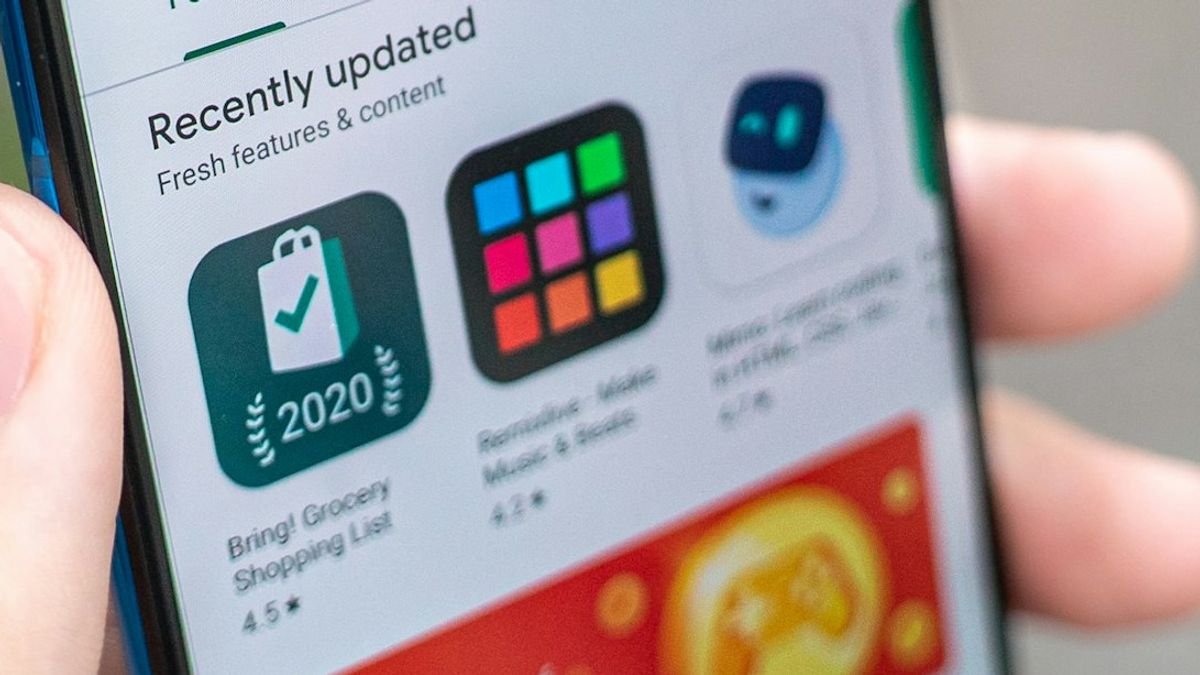Cara Edit File PDF di Adobe Acrobat untuk Pemula

pelitadigital.com – Kamu pernah gak sih merasa kesal karena file PDF yang kamu miliki perlu diubah, tapi bingung bagaimana caranya? Tenang, kamu gak sendiri kok! Banyak orang berpikir file PDF itu “mati” dan gak bisa diedit. Tapi sebenarnya, ada cara edit file PDF yang sangat mudah dilakukan, khususnya menggunakan Adobe Acrobat. Yuk, simak caranya biar kamu gak lagi kesulitan saat harus mengedit file PDF!
Apa Itu Adobe Acrobat dan Kenapa Penting?
Sebelum masuk ke langkah-langkah cara edit file PDF, kenalan dulu sama Adobe Acrobat. Ini adalah salah satu software yang di rancang khusus untuk membaca, membuat, dan tentunya mengedit file PDF.
Adobe Acrobat punya banyak fitur keren, termasuk menambahkan teks, menghapus bagian yang gak penting, bahkan menyisipkan gambar. Intinya, ini alat wajib buat kamu yang sering kerja dengan file PDF.
Cara Edit File PDF dengan Adobe Acrobat
Kamu udah siap belajar cara edit file PDF? Berikut langkah-langkah praktis yang bisa kamu ikuti:
1. Install Adobe Acrobat di Komputer atau Laptop Kamu
Langkah pertama tentu saja kamu perlu mengunduh dan menginstal Adobe Acrobat. Aplikasi ini bisa kamu dapatkan langsung di situs resmi Adobe.
Cara Instalasinya adalah sebegai berikut:
- Buka situs resmi Adobe.
- Pilih menu “Download Adobe Acrobat”.
- Ikuti langkah instalasi hingga selesai.
Setelah selesai diinstal, buka aplikasinya, dan kamu siap memulai proses pengeditan.
2. Buka File PDF yang Akan Diedit
Langkah selanjutnya, buka file PDF yang ingin kamu edit. Caranya adalah:
- Klik File > Open, lalu cari lokasi file PDF kamu.
- Setelah file terbuka, kamu akan melihat semua halaman dalam file tersebut. Di sini, kamu bisa mulai mengedit sesuai kebutuhan.
3. Gunakan Fitur Edit PDF
Adobe Acrobat punya fitur bernama Edit PDF yang sangat user-friendly. Dan untuk menggunakannya ikuti langkah di bawah ini:
- Klik menu Edit PDF di toolbar utama.
- Setelah itu, file kamu akan berubah menjadi mode edit.
- Tambahkan Teks: Klik area yang kosong, lalu ketik teks yang ingin kamu tambahkan.
- Hapus Teks: Klik teks yang ingin di hapus, lalu tekan tombol Delete di keyboard kamu.
- Tambahkan Gambar: Pilih opsi Add Image, lalu pilih file gambar dari komputer kamu.
4. Atur Format dan Posisi Teks
Kalau kamu merasa teks atau gambar di PDF kamu kurang rapi, gunakan fitur format:
- Bold atau Italic: Blok teks, lalu pilih ikon huruf tebal atau miring.
- Ubah Warna Teks: Klik teks, lalu pilih warna dari toolbar.
- Pindahkan Gambar atau Teks: Klik bagian yang ingin di pindahkan, lalu seret ke lokasi yang kamu mau.
5. Simpan Hasil Edit PDF
Setelah semua selesai, jangan lupa untuk menyimpan hasil kerja kamu. Caranya:
- Klik File > Save As, lalu beri nama baru untuk file PDF kamu supaya versi aslinya tetap aman.
Itu dia langkah-langkah lengkap cara edit file PDF menggunakan Adobe Acrobat. Dengan aplikasi ini, kamu gak perlu lagi bingung atau kesal kalau ada file PDF yang perlu di ubah. Adobe Acrobat bikin semuanya jadi mudah dan cepat. Jadi, sekarang giliran kamu untuk mencoba dan merasakan sendiri betapa praktisnya cara edit file PDF ini.
Semoga artikel ini membantu, ya! Jangan lupa bagikan tips ini ke teman-teman kamu yang mungkin juga butuh panduan cara edit file PDF. Selamat mencoba!